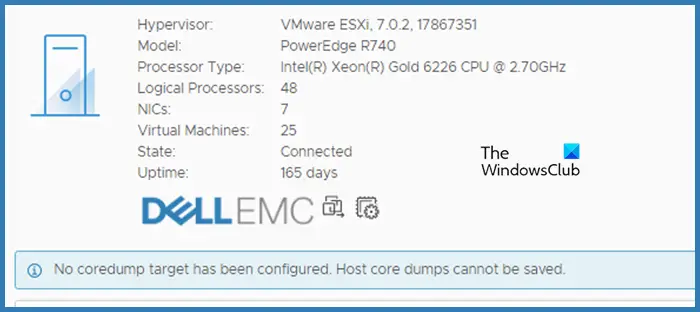Lors de l’exécution du Esxcli commande, VMware les utilisateurs peuvent recevoir un avertissement indiquant que la cible du core dump n’a pas été configurée, les core dumps de l’hôte ne peuvent donc pas être enregistrés. Ce problème a été constaté après la mise à jour de la version hôte. Dans cet article, nous discuterons de ce problème et verrons ce qui peut être fait pour le résoudre.
Aucune cible de vidage de mémoire n’a été configurée. Les core dumps de l’hôte ne peuvent pas être enregistrés
Correctif Aucune cible de vidage de mémoire n’a été configurée, les vidages de mémoire de l’hôte ne peuvent pas être enregistrés
Si vous obtenez Aucune cible de vidage de mémoire n’a été configurée, message Les vidages de mémoire de l’hôte ne peuvent pas être enregistrés dans VMWare lorsque vous exécutez la commande Esxcli ou apportez des modifications au disque, suivez les solutions mentionnées ci-dessous pour résoudre le problème.
- Créez des fichiers de vidage pour vos hôtes ESXi
- Activez coredump sur USB et créez la partition
- Désactiver l’avertissement
Parlons-en en détail.
1]Créez des fichiers de dump pour vos hôtes ESXi
Si vous utilisez le stockage iSCSI pour vos hôtes ESXi, y compris le démarrage à partir du SAN, vous devez créer des fichiers de vidage pour eux.
Tout d’abord, vous devez créer un fichier de dump vide à l’aide de la commande mentionnée ci-dessous.
esxcli system coredump file add -d *your_datastore_name* -f *the_dumpfile_name(I use the ESXi hostname)*
Ensuite, configurez votre fichier nouvellement créé comme fichier de vidage actif.
esxcli system coredump file set -p /vmfs/volumes/*your_datastore_name*/vmkdump/*the_dumpfile_name*.dumpfile
Enfin, exécutez la commande mentionnée ci-dessous pour confirmer votre fichier de vidage.
esxcli system coredump file list
Vous recevrez un événement vous informant que le coredump a été configuré et votre avertissement disparaîtra.
2]Activez coredump sur USB et créez la partition
Si vous utilisez une clé USB, vous devez y activer le coredump et créer la partition. Pour faire de même, vous devez suivre les étapes mentionnées ci-dessous.
- Tout d’abord, allez à l’avertissement, puis à Configurez Système > Paramètres système avancés.
- Maintenant, cliquez sur le Modifier puis filtrez avec le mot-clé VMkernel.Boot.allow et trouve VMkernel.Boot.allowCoreDumpOnUsb.
- Il faut alors changer la valeur associée à VMkernel.Boot.allowCoreDumpOnUsb à vrai.
- Utilisez la commande ‘Liste des systèmes de fichiers de stockage esxcli’ pour trouver les emplacements de stockage locaux disponibles de type VMFS-L après la connexion à l’hôte via SSH.
- Exécutez ensuite la commande suivante.
esxcli system coredump file add -d DATASTORE -f HostName -s 2000
- Courir liste des fichiers de vidage de mémoire du système esxcli pour confirmer si le fichier coredump a été créé.
- Si sous Actif, ça dit FAUX, exécutez la commande – ensemble de fichiers coredump système esxcli -s -e=True. Cela le définira sur vrai.
Cela fera le travail pour vous. Mais nous allons quand même essayer de nous connecter à l’hôte via SSH et rechercher les emplacements de stockage disponibles. Suivez les étapes mentionnées ci-dessous.
- Tout d’abord, exécutez la commande mentionnée ci-dessous.
esxcli storage filesystem list
- Exécutez la commande mentionnée ci-dessous pour créer le fichier de vidage de mémoire. Assurez-vous de remplacer Magasin de données et Nom d’hôte dans la commande mentionnée ci-dessous.
esxcli system coredump file add -d DATASTORE -f HostName -s 2000
- Exécutez la commande pour vérifier si le fichier core dump a été créé.
esxcli system coredump file list
- Enfin, exécutez la commande mentionnée ci-dessous pour activer le fichier core dump.
esxcli system coredump file set -s -e=True
J’espère que cela fera l’affaire pour vous.
3]Désactivez l’avertissement
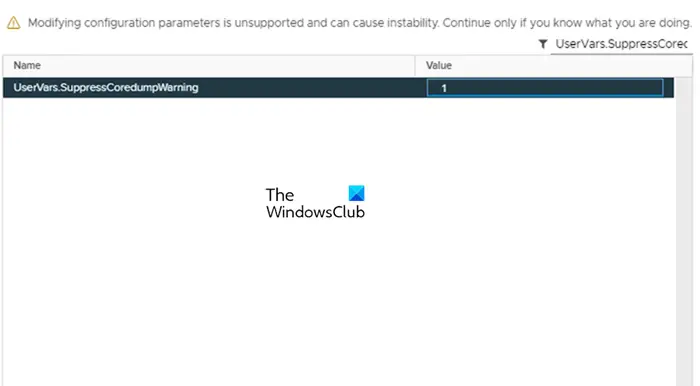
Si vous n’aimez pas le message qui s’affiche et que vous souhaitez le désactiver, accédez simplement à Hôte ESXi > Configuration > Paramètres avancés, recherchez UserVars.SuppressCoredumpWarning, et définissez sa valeur sur 1.
Lire: Meilleur logiciel gratuit d’analyse de vidage sur incident pour Windows
Comment configurer le core dump sur vCenter ?
Pour configurer le core dump sur VCenter, vous devez accéder à Accueil > Administration > Configuration du système > Services puis sélectionnez le service ESXi Dump Collector et activez-le en cliquant sur l’onglet Actions. Une fois que vous avez activé le service coredump, vous pouvez démarrer le service en sélectionnant l’option dans le menu Actions.
Lire: Comment modifier les paramètres de vidage de la mémoire sous Windows ?
Qu’est-ce qu’un fichier coredump VMware ?
Les core dumps sont utiles pour déboguer et analyser un hôte ESX susceptible de planter en raison d’une panique du noyau. Vous pouvez identifier une panique du noyau par l’apparition d’un écran violet, également connu sous le nom de PSOD (similaire à Windows « Blue Screen Of Death »). À partir de VMWare ESX 5.5, les utilisateurs peuvent créer des vidages de mémoire dans un fichier plutôt que dans une partition, ce qui offre une plus grande flexibilité et commodité.
Lire aussi : L’initialisation du vidage sur incident a échoué, ID d’événement 46.